Verbind/bedien computers via een netwerk met KontrolPack

Beheer computers in uw netwerk eenvoudig met KontrolPack. Verbind en beheer computers met verschillende besturingssystemen moeiteloos.
Stashed is een nette kleine app waarmee gebruikers bestanden erin kunnen plaatsen om later te kopiëren. Het is uitstekend, vooral voor Linux-gebruikers die regelmatig bestanden kopiëren. Hier leest u hoe u Stashed kunt gebruiken om uw bestanden op te slaan om ze later te kopiëren!

De Stashed-applicatie is beschikbaar als Flatpak. Dat gezegd hebbende, het is niet beschikbaar in de Flathub-app store zoals de meeste Flatpak-apps. In plaats daarvan is het een App Center-app. App Center wordt geleverd met elementair besturingssysteem. Hoewel het onderdeel is van Elementary OS, kan App Center door iedereen op elk Linux-besturingssysteem worden gebruikt. Dit is mogelijk omdat App Center Flatpak gebruikt en gebruikers deze repo eenvoudig kunnen toevoegen aan hun Flatpak-configuratie.
Dus voordat u de Stashed-tool op uw computer kunt installeren, moet u de App Center-repo inschakelen. Om dat te doen, begint u met het starten van een terminalvenster op het Linux-bureaublad.
Om een terminalvenster op het Linux-bureaublad te openen, moet u op het toetsenbord op Ctrl + Alt + T drukken . Of zoek naar "Terminal" in het app-menu en start het op die manier. Zodra het terminalvenster is geopend, moet u de Flatpak-runtime instellen.
Het installeren van de Flatpak-runtime op Linux is vrij eenvoudig. Het enige dat u hoeft te doen, is het "flatpak"-pakket op uw computer installeren met behulp van de pakketbeheerder die bij uw besturingssysteem is inbegrepen.
Maak je geen zorgen als je problemen hebt met het instellen van de Flatpak-runtime op je computer! Wij kunnen helpen! Volg onze uitgebreide handleiding over het configureren van de Flatpak-runtime op Linux .
Na het instellen van de Flatpak-runtime op uw computer, kan de App Center Flatpak-repo worden ingeschakeld. Gebruik de opdracht flatpak remote-add hieronder om de repo in te stellen.
flatpak remote-add --user appcenter https://flatpak.elementary.io/repo.flatpakrepo
De Stashed-app is beschikbaar in de App Center-repo als een Flatpak. Dus als je het op je computer wilt installeren, moet je het installeren met de flatpak install- opdracht hieronder.
flatpak appcenter com.github.hezral.stashed installeren
Hoewel het installeren van de Stashed-applicatie via de App Center Flatpak-repo op Linux de gemakkelijkste manier is om het op gang te krijgen, is het niet de enige manier om het te doen. Het is ook mogelijk om deze app vanuit de broncode te compileren met Meson.
Om het op uw systeem te laten werken, moet u ervoor zorgen dat de volgende afhankelijkheden op uw computer zijn geïnstalleerd. Zonder deze afhankelijkheden zal Stashed niet compileren.
Nadat je de afhankelijkheden op je computer hebt ingesteld, kun je Stashed bouwen en op je computer installeren met behulp van de onderstaande opdrachten.
git kloon https://github.com/hezral/stashed.git cd-clips meson build --prefix=/usr cd bouwen ninja bouwen sudo ninja installeren
Om Stash te gebruiken om je bestanden op te slaan voor later, open je de app. U kunt de app starten door te zoeken naar "Stashed" in het app-menu. Als alternatief is het ook mogelijk om het programma via de opdrachtregel met het onderstaande commando uit te voeren.
flatpak run com.github.hezral.stashed
Volg de stapsgewijze instructies hieronder terwijl de Stashed-applicatie actief is.
Stap 1: Open de Stashed-toepassing op uw Linux-bureaublad en start de Linux-bestandsbeheerder. Je vindt de Linux-bestandsbeheerder in het app-menu. Zoek met de app open het bestand dat u voor later wilt bewaren.
Stap 2: Zodra je het bestand hebt gevonden dat je in de Stashed-app wilt bewaren, klik je erop om het te selecteren. Sleep het vervolgens naar het Stashed-venster. Herhaal dit proces totdat je alle bestanden hebt opgeslagen die je nodig hebt.

Stap 3: Ga naar een andere locatie in de Linux-bestandsbeheerder waar je de bestanden wilt kopiëren die je in de app hebt opgeslagen. Als u bijvoorbeeld uw opgeslagen bestanden in de map "Documenten" wilt plaatsen, klikt u op "Documenten" in de Linux-bestandsbeheerder.
Stap 4: Ga terug naar de Stashed-applicatie en klik met de muis op uw opgeslagen bestanden. Laat de muisknop niet los. Anders moet u de bestanden opnieuw selecteren.
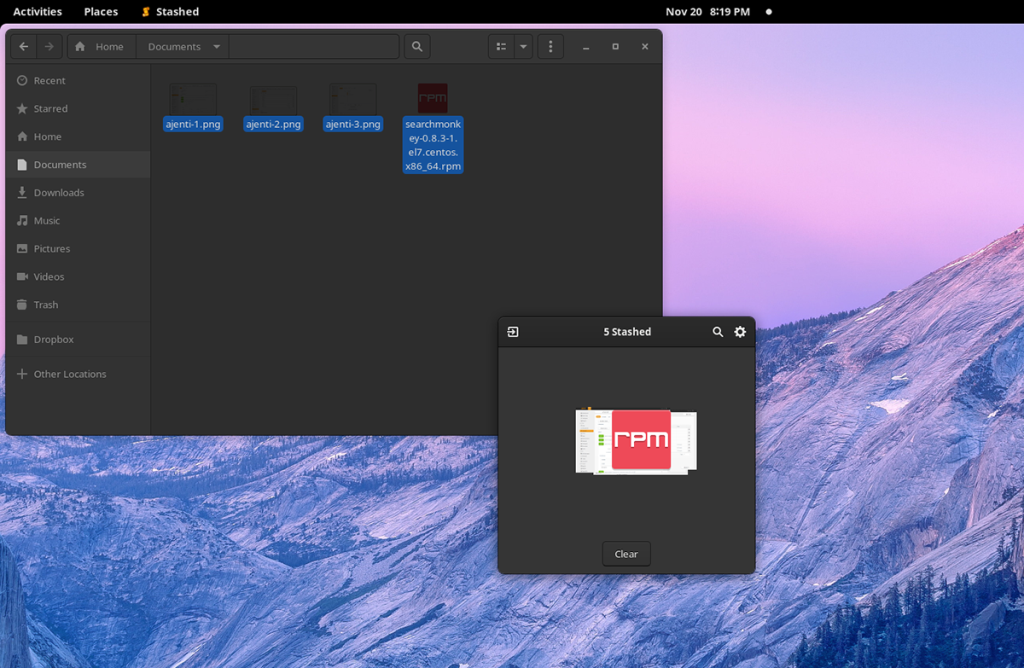
Nadat je de bestanden in Stashed hebt geselecteerd, sleep je ze naar de locatie waar je ze wilt opslaan.
Stap 5: Zoek met uw bestanden gekopieerd naar de knop "Wissen" in de app en klik erop. Als je de knop "Wissen" selecteert, vergeet Stash de bestanden die je erin hebt opgeslagen en blijft er een leeg venster over.
Hoewel stash een vrij eenvoudig programma is, heeft het wel opties die je kunt configureren. Om toegang te krijgen tot de opties, zoekt u het tandwielpictogram naast de zoekknop en selecteert u het. Eenmaal binnen het optiegebied, kunt u de thema-instellingen configureren, evenals opties.
Beheer computers in uw netwerk eenvoudig met KontrolPack. Verbind en beheer computers met verschillende besturingssystemen moeiteloos.
Wilt u bepaalde taken automatisch uitvoeren? In plaats van handmatig meerdere keren op een knop te moeten klikken, zou het niet beter zijn als een applicatie...
iDownloade is een platformonafhankelijke tool waarmee gebruikers DRM-vrije content kunnen downloaden van de iPlayer-service van de BBC. Het kan zowel video's in .mov-formaat downloaden.
We hebben de functies van Outlook 2010 uitgebreid besproken, maar aangezien het pas in juni 2010 uitkomt, is het tijd om Thunderbird 3 te bekijken.
Iedereen heeft wel eens een pauze nodig. Als je een interessant spel wilt spelen, probeer dan Flight Gear eens. Het is een gratis multi-platform opensource-game.
MP3 Diags is de ultieme tool om problemen met je muziekcollectie op te lossen. Het kan je mp3-bestanden correct taggen, ontbrekende albumhoezen toevoegen en VBR repareren.
Net als Google Wave heeft Google Voice wereldwijd voor behoorlijk wat ophef gezorgd. Google wil de manier waarop we communiceren veranderen en omdat het steeds populairder wordt,
Er zijn veel tools waarmee Flickr-gebruikers hun foto's in hoge kwaliteit kunnen downloaden, maar is er een manier om Flickr-favorieten te downloaden? Onlangs kwamen we
Wat is sampling? Volgens Wikipedia is het de handeling om een deel, of sample, van een geluidsopname te nemen en te hergebruiken als instrument of als instrument.
Google Sites is een dienst van Google waarmee gebruikers een website kunnen hosten op de server van Google. Er is echter één probleem: er is geen ingebouwde optie voor back-up.



![Download FlightGear Flight Simulator gratis [Veel plezier] Download FlightGear Flight Simulator gratis [Veel plezier]](https://tips.webtech360.com/resources8/r252/image-7634-0829093738400.jpg)




